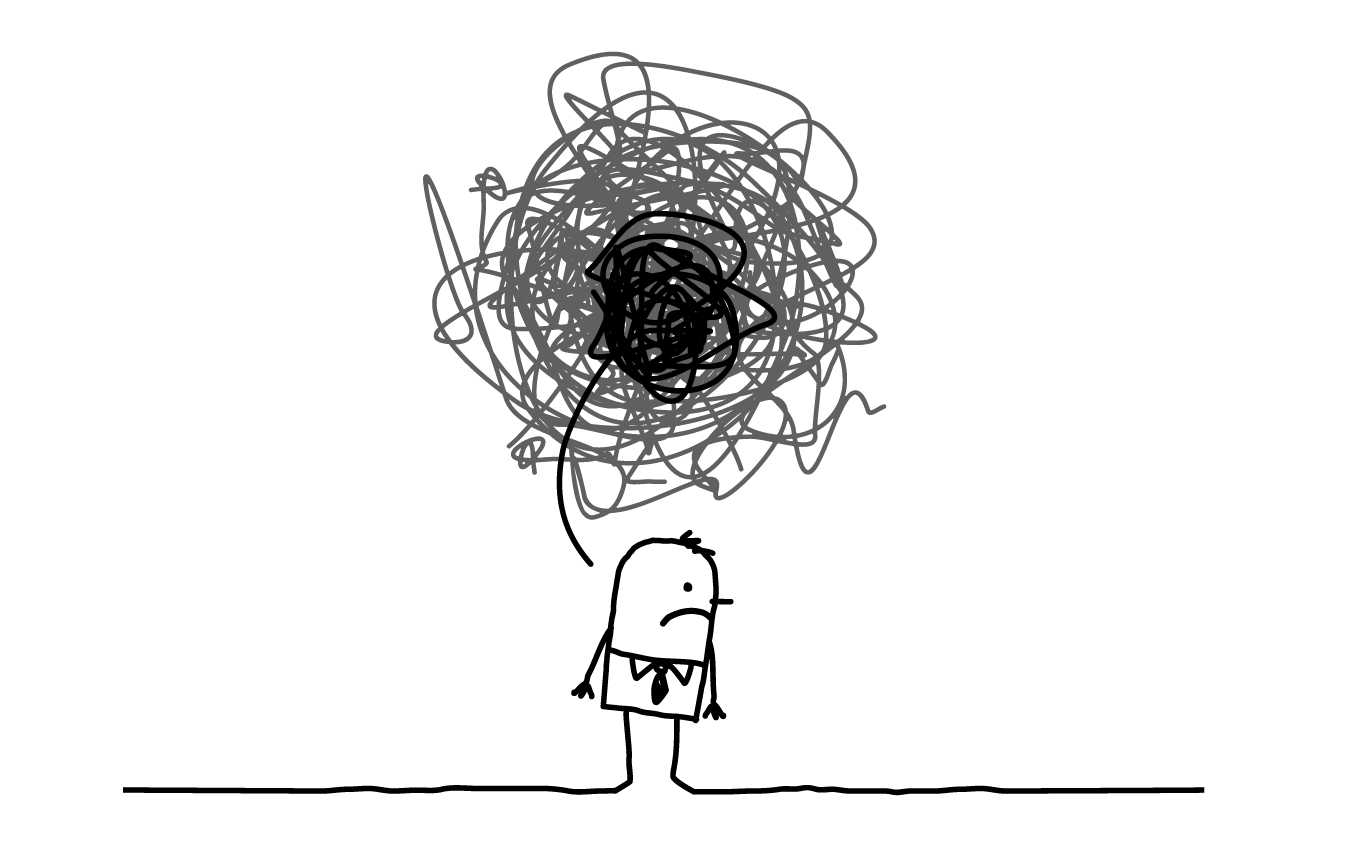2019年8月11日頃より、iPhone端末でウェブサイトを閲覧するとアップルセキュリティを名乗る怪しいウェブサイトへ飛ばされ「「iPhoneで(3)つのウイルスが検出されました。」「ウイルスを検出・感染しました」などの警告画面が表示されるユーザーが急増しています。
この画面が表示された時の対処法について解説していきます。
「iPhoneで(3)つのウイルスが検出」の警告表示について
現在、iPoneでWebサイトを閲覧していると「loading」表示が出た後に、以下のようなアップルセキュリティ画面が表示されるiPhoneユーザーが増えています。
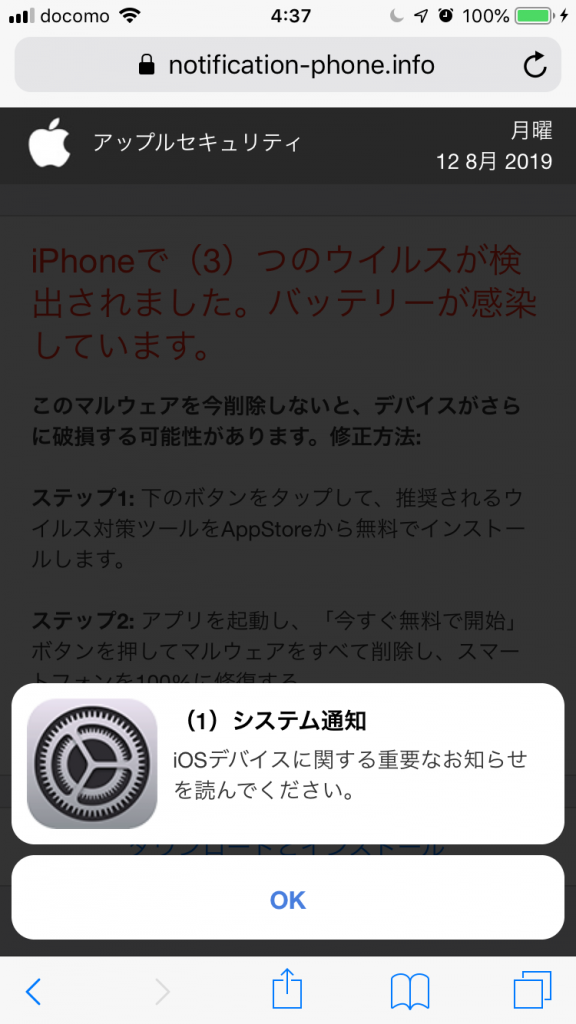
ここで閉じておくのがベストですが、「OK」ボタンを押しても特に影響はありません。

「ウイルス検出」の警告表示が出た時の注意点
Apple社からの警告ではない
アップルセキュリティを名乗る警告は、Apple社公式の警告ではなく、一種のフィッシング詐欺の広告です。アプリのダウンロードをさせようとする騙し広告であり、このようなフィッシング詐欺は以前からよく似たものがのものが多く登場しています。
この警告をみて、Apple社からのセキュリティ警告だと理解して、指示に従わないよう注意しましょう
ウイルスには感染していない
iPhone「ウイルスを検出・感染したのか」についての詳細ですが、表示された時点では「感染やウイルスは検出」されていませんので安心して下さい。なぜならiPhoneにはウイルスを検知する機能が無いからです。
指示通りにアプリをインストールしてはいけない!
このような警告が出てくる焦って、指示通り「アプリをインストール」してしまう人もいますが、インストールしてしまうと、個人情報が盗まれ、詐欺などに使われる可能性があります。
絶対に指示通りにアプリをインストールしないように注意しましょう。
「ウイルス検出」の警告表示が出た時の対処法
それではどのように対処するのが良いのでしょうか。
警告が表示された場合は次のように対処しましょう
- ウイルス検出は嘘!出てきたらブラウザを閉じましょう。
- 絶対に指示に従ってアプリをインストールしないこと
- もしインストールしてしまったら、アプリを開かず消去しましょう。
- なんども出て来ますが根気よく閉じ続けましょう。
このように必要なのは、メッセージが表示されたらすぐに「ブラウザを閉じる!」です。
案内に従ってダウンロードしてしまった時の対処法
「ウイルスが検出されました」というメッセージは嘘なので、すぐにブラウザを閉じるのがいいのですが、もし案内に従ってダウンロードしてしまった時はどのように対処すればいいのかまとめました。
もしアプリをダウンロードし案内通りに設定するとサブスクリプション(月額定額)サービスの利用料を毎月支払うことになります。
このような場合は、次の手順で解約しましょう。
- 「設定」>「[ユーザ名]」>「iTunesとAppStore」の順に選択します。
- 画面上部に表示されている Apple ID をタップし、「Apple ID を表示」をタップします。
- スクロールして「サブスクリプション」をタップします。
- 解約したい登録 (サブスクリプション) をタップします。
- 「登録をキャンセルする」をタップして解約します。
上記の手順でサブスクリプションを解約できたら、アプリは削除しておきましょう。